
Zalecane: jak wyłączyć funkcję trybu prywatnego w przeglądarce Microsoft Edge
Nieprzyjazny - Prywatne przeglądanie jest jedną z funkcji przeglądarki Edge, nie pozwala ona na zapisywanie historii przeglądania stron internetowych. Po otwarciu nowego prywatnego okna Microsoft Edge nie przechowuje plików cookie, tymczasowych plików internetowych, historii ani innych danych związanych z działaniami przeglądarki. Po zamknięciu okna sesji prywatnego przeglądania dane te są usuwane. Tryb prywatny jest przydatny, jeśli korzystasz z Edge'a na współdzielonym komputerze. Oto jak włączyć tryb prywatny w przeglądarce Edge..
W systemie Windows 10 domyślną przeglądarką jest Microsoft Edge. Jest to aplikacja uniwersalna (UWP). Edge stopniowo zyskuje przydatne funkcje od czasu wydania, pojawiło się wiele przydatnych narzędzi, takich jak rozszerzenia, obsługa EPUB, grupy kart, karty podglądu i ciemny motyw.
Zobaczmy, jak możesz przełączyć Edge na tryb prywatny (InPrivate). Można to zrobić na dwa sposoby..
Aby uruchomić Microsoft Edge w trybie prywatnym, wykonaj następujące kroki:.
- Otwórz Microsoft Edge.
- Naciśnij przycisk „Opcje” ... trzy kropki w prawym górnym rogu.
- Wybierz opcję z menu „Nowe okno InPrivate”.
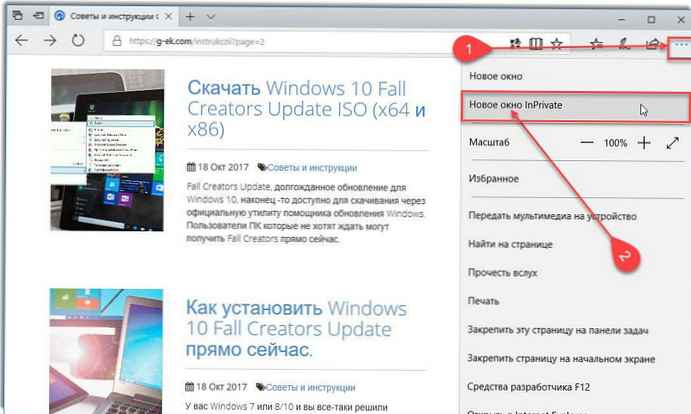
Spowoduje to otwarcie nowego okna przeglądarki już w trybie prywatnym..
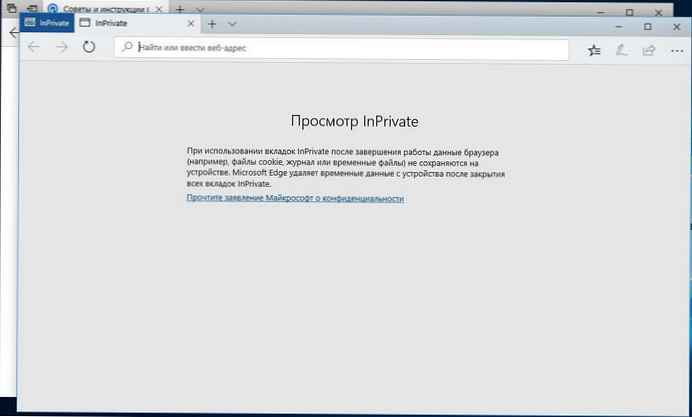
Edge Inprivate Window w systemie Windows 10
Aby zaoszczędzić czas, możesz uruchomić Edge w trybie prywatnym bezpośrednio z paska zadań. Musisz mieć Edge podłączony do paska zadań. Domyślnie aplikacja ma już skrót na pasku zadań, chyba że go ręcznie odepniesz.
Uruchamianie Microsoft Edge w trybie prywatnym z paska zadań
- Kliknij prawym przyciskiem myszy ikonę Edge na pasku zadań.
- Z listy nawigacji wybierz „Nowe okno InPrivate”.
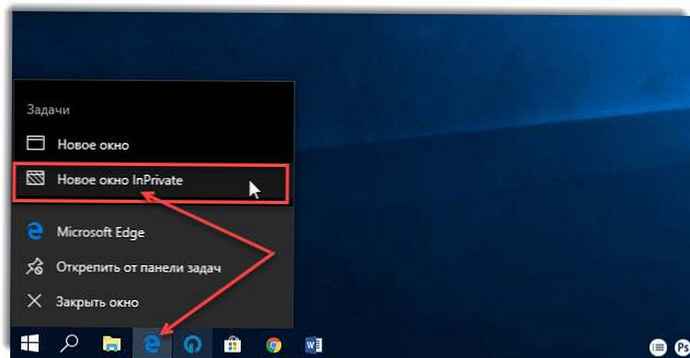
Otworzy się nowe okno prywatne..

Niestety Edge nie obsługuje kart prywatnych, takich jak niektóre przeglądarki. W przypadku sesji InPrivate zawsze otwiera nowe okno. Możesz jednak mieć zakładki w prywatnym oknie. Wszystkie otwarte karty nie zapisują historii odwiedzanych witryn, plików tymczasowych, plików cookie i innych danych.
Wielu użytkowników systemu Windows 10 korzysta z przeglądarki Edge, a tryb InPrivate może lepiej chronić Twoją prywatność. Jeśli często korzystasz z trybu prywatnego, możesz to zrobić, po prostu tworząc do tego skrót..
Szybki dostęp do trybu prywatnego przeglądarki krawędzi za pomocą skrótu.
Metoda jest następująca:
- Utwórz nowy skrót na pulpicie, w tym celu kliknij pulpit prawym przyciskiem myszy i wybierz z menu kontekstowego: Utwórz → Skrót.

- W wierszu „Lokalizacja obiektu” wstaw następujący tekst i kliknij „Dalej”:
% windir% \ System32 \ cmd.exe / c start shell: AppsFolder \ Microsoft.MicrosoftEdge_8wekyb3d8bbwe! MicrosoftEdge -prywatne
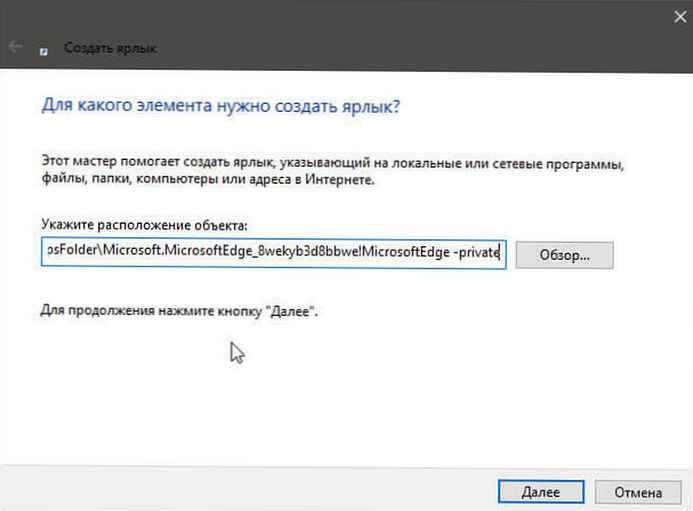
- Wprowadź na przykład żądaną nazwę etykiety „Tryb Microsoft Edge InPrivete”, kliknij koniec.
Jeśli ikona utworzonego skrótu nie jest zadowalająca, możesz kliknąć skrót prawym przyciskiem myszy, wybierając opcję „Właściwości” aby wybrać inną ikonę. Następnie kliknij Zmień ikonę, skopiuj i wklej kod do linii „Wyszukaj ikony w następnym pliku”:
% SystemRoot% \ SystemApps \ Microsoft.MicrosoftEdge_8wekyb3d8bbwe \ MicrosoftEdge.exe
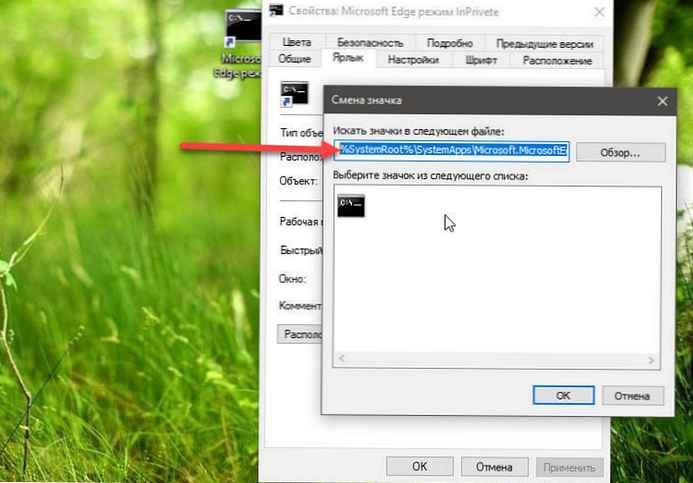
Kliknij OK.
Dzięki utworzonemu skrótowi możesz uzyskać szybki dostęp do trybu prywatnego w przeglądarce Edge.
Aby zidentyfikować okna trybu prywatnego, przeglądarka wyświetla niebieską ikonę „InPrivate” obok paska kart. Możesz otwierać zarówno zwykłe, jak i prywatne okna przeglądarki Edge jednocześnie..
Ciekawe artykuły:
Jak zainstalować Microsoft Edge na iOS i Android
Strona ustawień Microsoft Edge o: flagach
Jak usunąć wszystkie zakładki z ulubionych Microsoft Edge?
Wszyscy.











